Cómo funciona Google Ads en PC
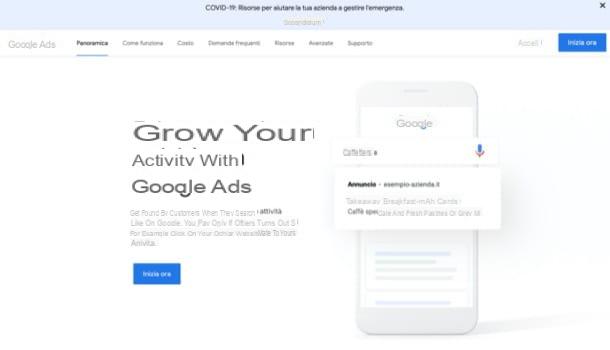
Para comenzar usar Google Ads en PC, primero debe conectarse a su página principal y luego realizar lasuscripción al servicio utilizando su dirección de correo electrónico.
Conectado, entonces, a esta página, presione el botón Comience ubicado inmediatamente debajo del encabezado Haga crecer su negocio con Google Ads y, si aún no lo ha hecho, inicie sesión en su cuenta de Google utilizando el formulario de inicio de sesión correspondiente.
En la página que se abre, defina el objetivo que pretende alcanzar seleccionando una de las opciones disponibles (Reciba más llamadas, Aumentar las ventas o los registros de sitios web o Reciba más visitas a su ubicación física) y haga clic en el botón adelante por fiscal.

En este punto, debes describir tu negocio completando el formulario que apareció en la pantalla con la información solicitada (ej. Nombre del Negocio e Sitio web comercial) y haga clic en el botón una vez más adelante por fiscal.
Luego defina el rango de acción de la campaña, delimitando un área geográfica dentro de la cual concentrar la actividad publicitaria: haga clic en el botón Establezca un radio alrededor de su negocio para delimitar un área más o menos grande o hacer clic en el botón Establecer áreas específicas para delimitar áreas muy específicas. Una vez que haya definido el área en la que pretende operar con su campaña, vuelva a hacer clic en el botón adelante.
Ahora es el momento de establecer temas de palabras clave: esta es una operación muy importante, ya que las palabras clave que decida establecer en esta etapa se corresponderán con las búsquedas realizadas en línea por los usuarios. Elegir el tema de palabra clave correcto, por lo tanto, es muy importante. Google puede ofrecerle un tema predeterminado: para eliminarlo (si no está en línea con sus propósitos de marketing), haga clic en el (X) correo en su correspondencia y luego haga clic en el botón Agregar tema de palabras clave. En el campo de texto que se abre, escriba el tema de su interés, seleccione una de las categorías de las disponibles y luego haga clic en el botón adelante.
Ahora necesitas escribir tu anuncio. Complete los campos de texto Título 1, Título 2, Título 3, Descripción 1 e Descripción 2 con toda la información que quieres mostrar en el anuncio y, luego de ver la vista previa a la derecha, presiona el botón adelante.

Después de completar este paso también, establece tu presupuesto, haciendo clic en una de las opciones disponibles y luego haciendo clic en el botón adelante. Por lo tanto, revise las características de su campaña y posiblemente cambio algunas configuraciones usando la función apropiada que le permite hacer esto. A continuación, haga clic en el botón adelante y, en la nueva página que se abrió, proporcionar la información relativa a la facturación y pago del anuncio.
Para continuar, entonces, complete los datos ubicados en la sección Información al cliente (Ej. Tipo de cuenta, nombre, apellido, dirección, numero di telefono, etc.), complete la información que se encuentra en el apartado Método de pago (Ej. Número de tarjeta, Nombre del titular, CVC, etc.), presiona el botón Enviar y siga las instrucciones que aparezcan en la pantalla para completar la operación.

¿Viste que no fue nada difícil registrarse en Google Ads y publicar tu primer anuncio? Cuando un usuario busca en Google y ve su anuncio (basado en las palabras clave que ha establecido previamente), pagará el presupuesto diario que ha elegido solo si realmente hace clic en el anuncio creado. ¿Más fácil que eso?
Cómo funciona Google Ads en teléfonos inteligentes y tabletas

desear utilizar anuncios de Google también de teléfono inteligente o desde tableta? No hay problema: simplemente descargue la aplicación oficial del servicio, disponible tanto en Android como en iOS / iPadOS, y siga las instrucciones a continuación para aprovecharla al máximo.
Después de instalar e iniciar la aplicación oficial de Google Ads en su dispositivo, presione el botón Inicio ubicado en el centro de la pantalla y, si en su dispositivo ya agregó la cuenta de Google vinculada a su perfil de Google Ads, toque el tu nombre y apellidos ubicado debajo del encabezado Cuenta de Google Ads; de lo contrario, toque el elemento acceso e inicie sesión en otra cuenta de Google.
En la pantalla que se abre, presiona el botón () colocado en la parte superior izquierda, toque el elemento Campo tener datos específicos sobre las campañas ya iniciadas y / o iniciar nuevas. Para iniciar una nueva campaña, solo presione el botón Crear anuncio y siga un procedimiento guiado muy similar al que ya le he descrito en el capítulo anterior.
Sin embargo, para cambiar la configuración relacionada con la aplicación, presiona el elemento ajustes (siempre después de presionar el botón ()) y, en la pantalla que se abre, seleccione sus preferencias en cuanto a las notificaciones a recibir sobre cualquier actividad sospechosa perpetrada en su cuenta, alertas sobre el desempeño de campañas publicitarias ya lanzadas, avisos de pago, problemas de facturación encontrados, etc.
Otros recursos útiles para usar Google Ads

Si desea profundizar en el funcionamiento de Google Ads, hay muchos recursos útiles que puede utilizar para utilizar el servicio de publicidad web puesto a disposición por el gigante de Mountain View. Uno de ellos es, sin duda, la guía oficial de Google Ads, disponible en el enlace que les acabo de proporcionar. Como puede ver, la guía está dividida en 5 secciones principales, cada una de las cuales trata temas específicos relacionados con los anuncios.
- pinitos - esta sección ilustra las nociones básicas para publicar un anuncio y para gestionar sus campañas publicitarias.
- Administrar anuncios - Este capítulo muestra información sobre la configuración de la campaña, las palabras clave que se deben usar, el presupuesto y las ofertas, y mucho más.
- Mide los resultados - esta sección explica algunos conceptos relacionados con la lectura y comprensión correctas de datos de campañas, seguimiento de ventas, conversiones, etc.
- Campañas inteligentes - En esta sección se explora la función que le permite crear campañas publicitarias de forma "inteligente".
- facturación - Aquí se proporcionan detalles sobre la configuración y los métodos de pago que se pueden utilizar, el posible uso de promociones y cupones, la solicitud de reembolsos, etc.
- Obtener información - en este capítulo puede encontrar enlaces a las funciones del servicio y las nuevas funciones introducidas.
También te recuerdo que si lo crees necesario, puedes recibir más información sobre el funcionamiento de Google Ads comunicándote con atención al cliente al número chat en vivo, disponible de lunes a viernes, de 09:00 a 18:00.
Cómo funciona Google Ads

























